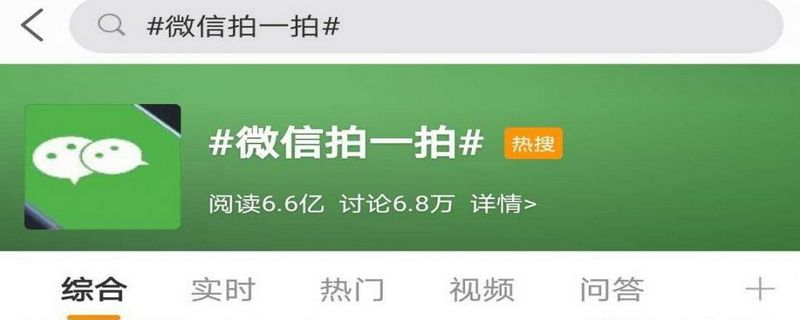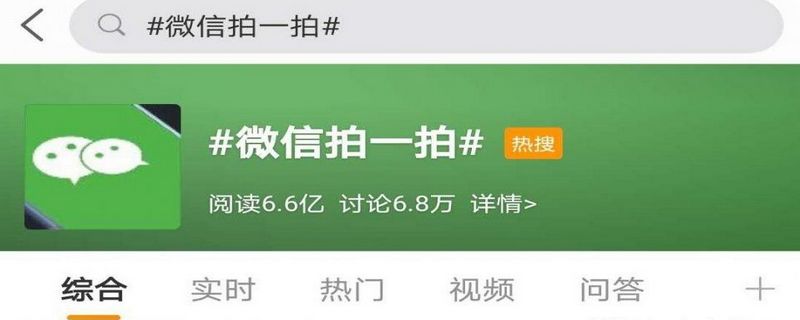微信聊天背景怎么设置
来源:全查网
更新时间:2022-09-24 22:19:53
文章导读:微信聊天背景怎么设置?我们平时和朋友聊天联络经常会用到微信这个软件,支持多种聊天模式,非常的方便,如果想要修改和好友的聊天背景应该如何操作呢?下面小编就为大家带来详细的操作步骤!微信动态聊天背景设置方法分享1、首先需要用户打开手机微信,进入到微信主页面后,点击右下角的【我】的选项,进入到【我】的页面中。2、在【我】的页面中,找到关于设置功能的选项,点击并进入到该功能页面中。3、在设置的功能界面中,用户需要找到【聊天

微信聊天背景怎么设置
我们平时和朋友聊天联络经常会用到微信这个软件,支持多种聊天模式,非常的方便,如果想要修改和好友的聊天背景应该如何操作呢?下面小编就为大家带来详细的操作步骤!
微信动态聊天背景设置方法分享
1、首先需要用户打开手机微信,进入到微信主页面后,点击右下角的【我】的选项,进入到【我】的页面中。
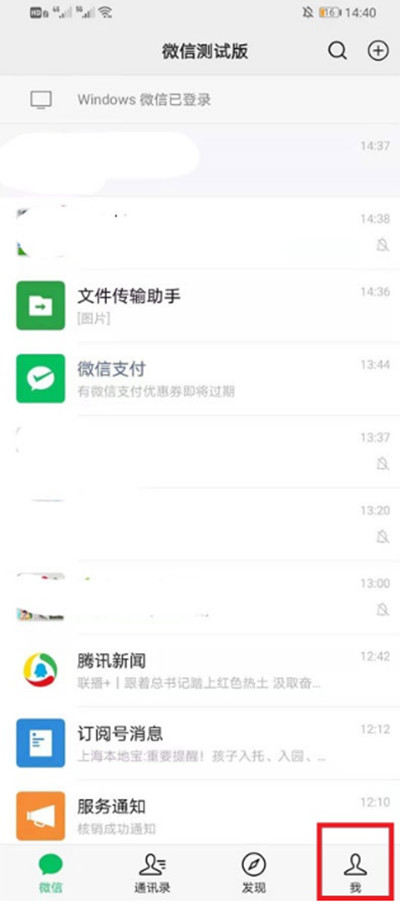
2、在【我】的页面中,找到关于设置功能的选项,点击并进入到该功能页面中。
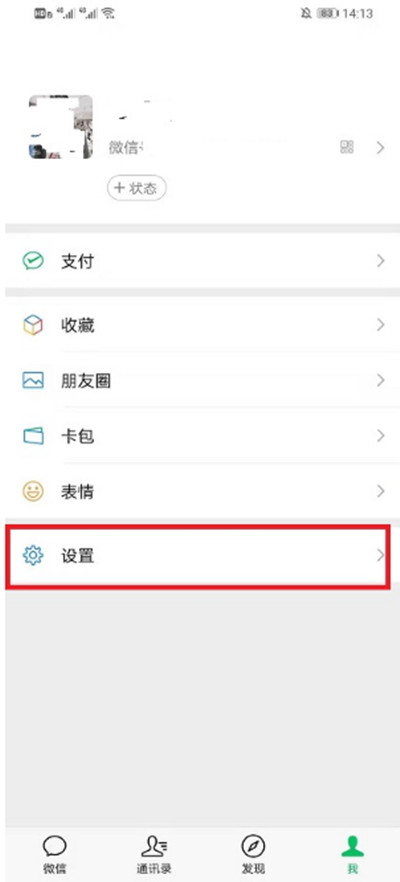
3、在设置的功能界面中,用户需要找到【聊天】功能选项,点击并进入该功能的页面中。
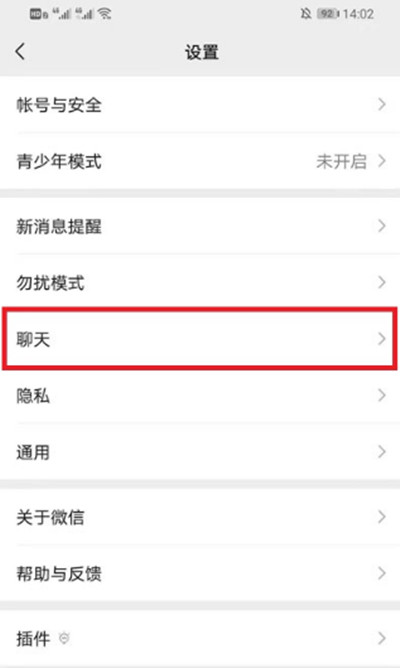
4、在设置的功能界面中,用户可以找到关于聊天的功能选项,点击并进入到聊天背景的设置界面中。
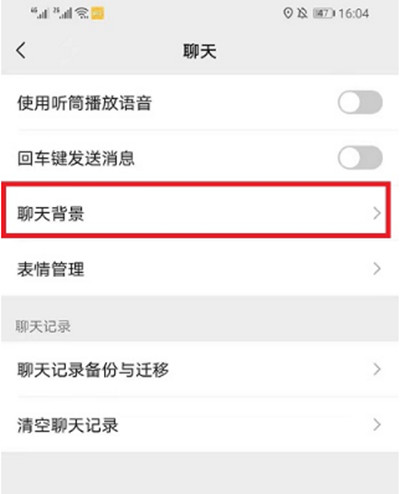
5、在聊天背景的功能界面中,用户可以通过从相册选择自己想要的动态壁纸作为聊天背景,就可以将动态壁纸设置成功。
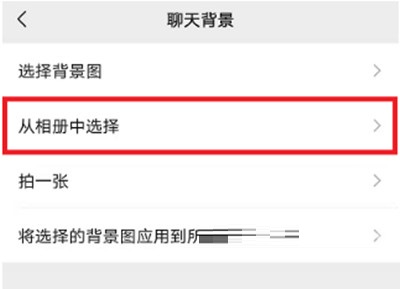
看完以上的全部内容,想必大家都清楚了吧,全查游戏站还有着很多实用软件教程和最新的手机资讯,快快关注我们吧!
以上内容是小编网络整理的关于微信聊天背景怎么设置的相关攻略内容,如果不妥之处清及时联系我们。想了解更多最新的关于《微信》的攻略、资讯等内容,请多多关注全查网